
Bu yazımızda iPhone‘da veya Android‘de Instagram videolarını indirme işlemi hakkında detaylı bilgi vereceğiz.
Instagram Hikayeler (Instagram Stories)’de paylaşılan Instagram videolarını kaydedebilir; iPhone veya Android telefonunuza indirebilirsiniz.
Ayrıca, Instagram’da paylaşılan herhangi bir videoyu veya Instagram Reels videosunu Koleksiyonlar’a (Collections) kaydedebilirsiniz.
Instagram‘da, Hikayeler’de veya Reels’de paylaşmak için, video oluşturmanın birçok yolu vardır. Ancak bir Instagram videosunu kaydetmek ve telefonunuza indirmek istiyorsanız, bunu yapmanın birkaç yolu var.
iPhone’da veya Android’de Instagram Videolarını İndirme
Instagram Hikayeler’de paylaşılan bir videoyu kaydetmek ve indirmek oldukça kolaydır. Ancak, bir videoyu kendi Hikaye’nizde paylaştıysanız, artık onu doğrudan telefonunuza kaydetme seçeneğini kullanamazsınız. Bunun yerine, Instagram Koleksiyonlar’ınıza (Instagram Collections) kaydedebilirsiniz. Telefonunuza kaydetmek istiyorsanız, videoyu oynatırken ekranınızı kaydedebilir veya bir üçüncü taraf uygulaması ile telefonunuza indirebilirsiniz.
Herhangi bir Instagram videosunu iPhone veya Android telefonunuza kaydetmek için aşağıda adımları izleyin!
Instagram Videolarını Koleksiyonlara Nasıl Kaydedebilirsiniz?
Normal video paylaşımlarını ve Instagram Reels videolarını, uygulama ile sunulan Koleksiyonlar’a (Collections) kaydedebilirsiniz.
Instagram Video Paylaşımlarını Kaydetme
Kaydetmek istediğiniz videonun sağ alt köşesinde bulunan bayrak simgesine dokunun. Bu menü, videoyu varsayılan Koleksiyonlar (Collections) klasörüne kaydeder.
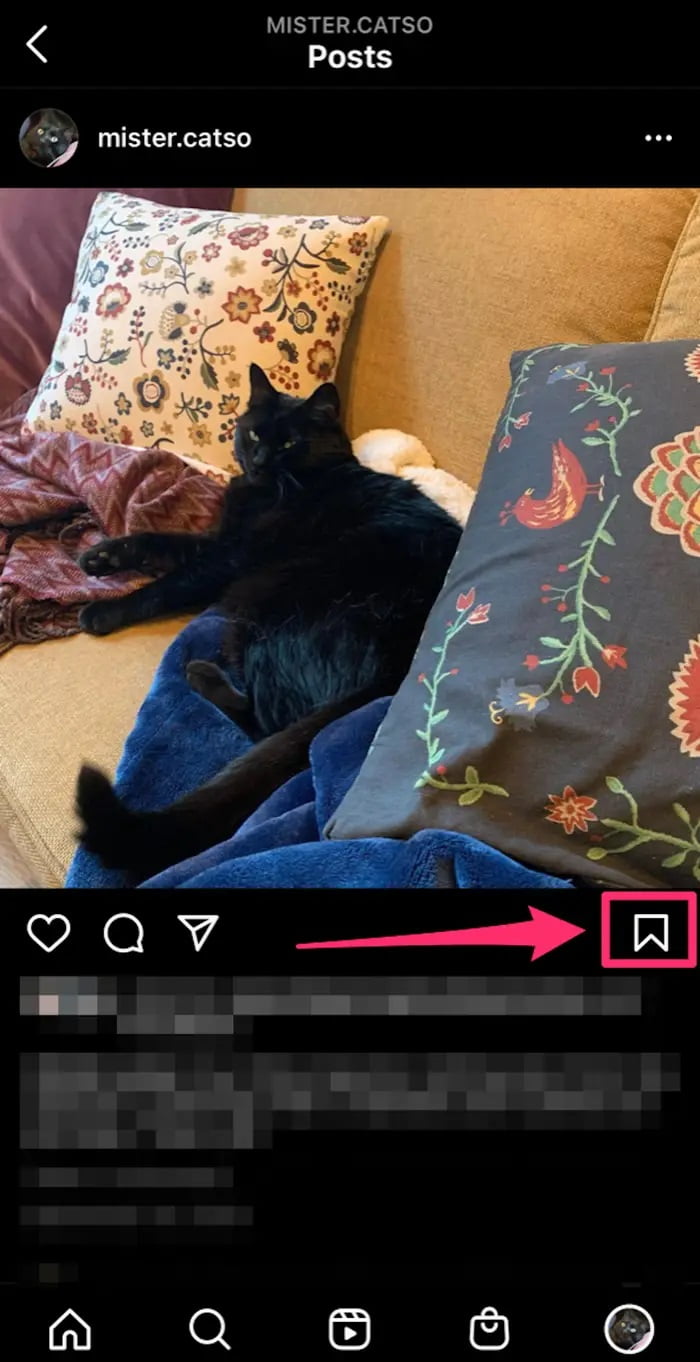
Kaydettiğiniz video paylaşımlarını kategorilere ayırmak istiyorsanız; bayrak simgesinin üzerinde yer alan Koleksiyona Kaydet (Save to Collection) başlığına; ve ardından, açılan pencerede Yeni Koleksiyon (New Collection) oluşturmak için + (artı) işaretine simgesine dokunabilirsiniz.
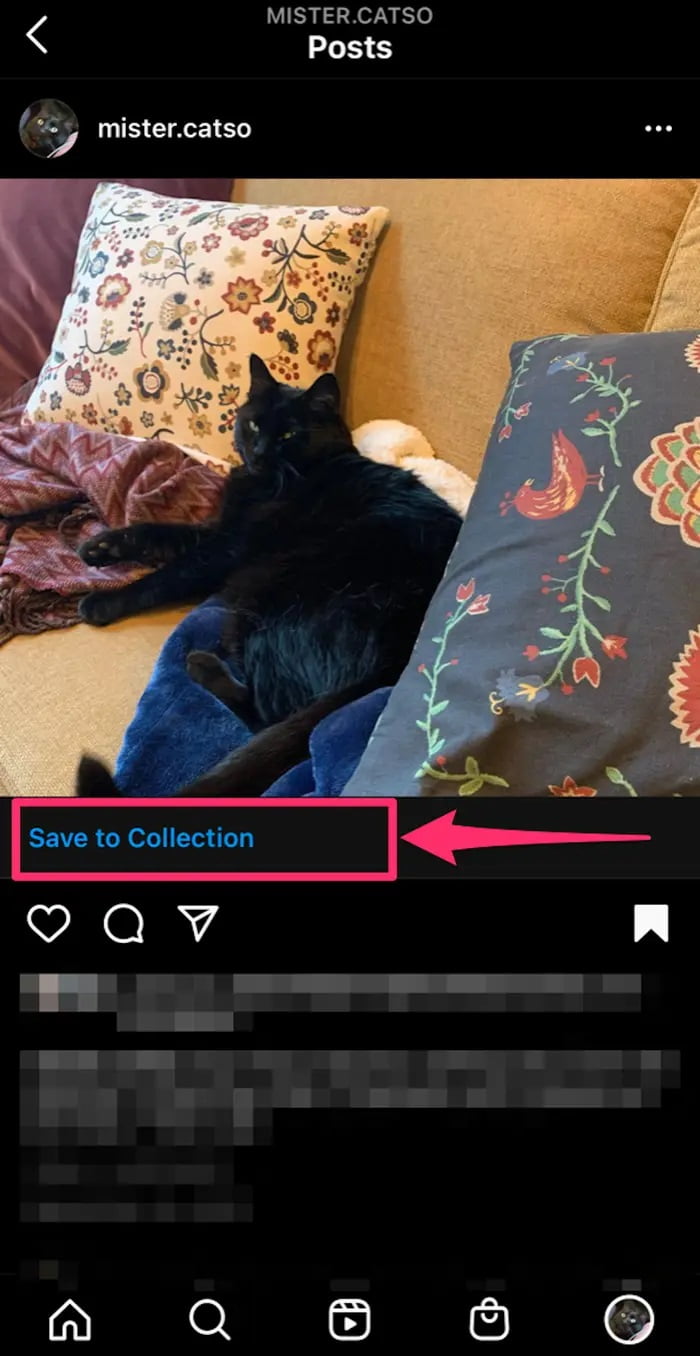
Kaydettiğiniz Koleksiyonlar’a (Collections) görüntülemek için profil sayfanıza gidin; sağ üst köşedeki ≡ (üç yatay çizgi) simgesine dokunun ve bayrak simgesinin yanındaki Kaydedilenler (Saved) seçeneğini seçin. Bu menüde, o ana kadar kaydettiğiniz tüm paylaşımları görebilirsiniz.
Instagram Reels Videolarını Kaydetme
Reels videosunun altındaki bayrak simgesine dokunun. Ayrıca, altta yer alan ⋯ (üç nokta) simgesine dokunup, açılan pencerede Kaydet (Save) seçeneğini de seçebilirsiniz. Bu, Reels videosunu varsayılan Koleksiyonlar (Collections) klasörünüze kaydeder.
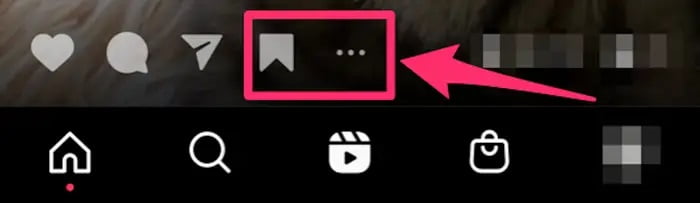
Hikayenizdeki Instagram Videolarını Kaydetme
Hikaye’nizdeki bir Instagram videosunu kaydetmek ve telefonunuza indirmek için aşağıdaki adımları izleyin!
- Instagram uygulamasını açın.
- Başkalarının, Hikaye’nizde paylaştığı bir videoyu telefonunuza kaydedebilirsiniz. Hikayeler’inize gitmek için ekranın sol üst köşesindeki Hikayeler (Stories) ya da Hikayeniz (Your Story) menüsüne dokunun.
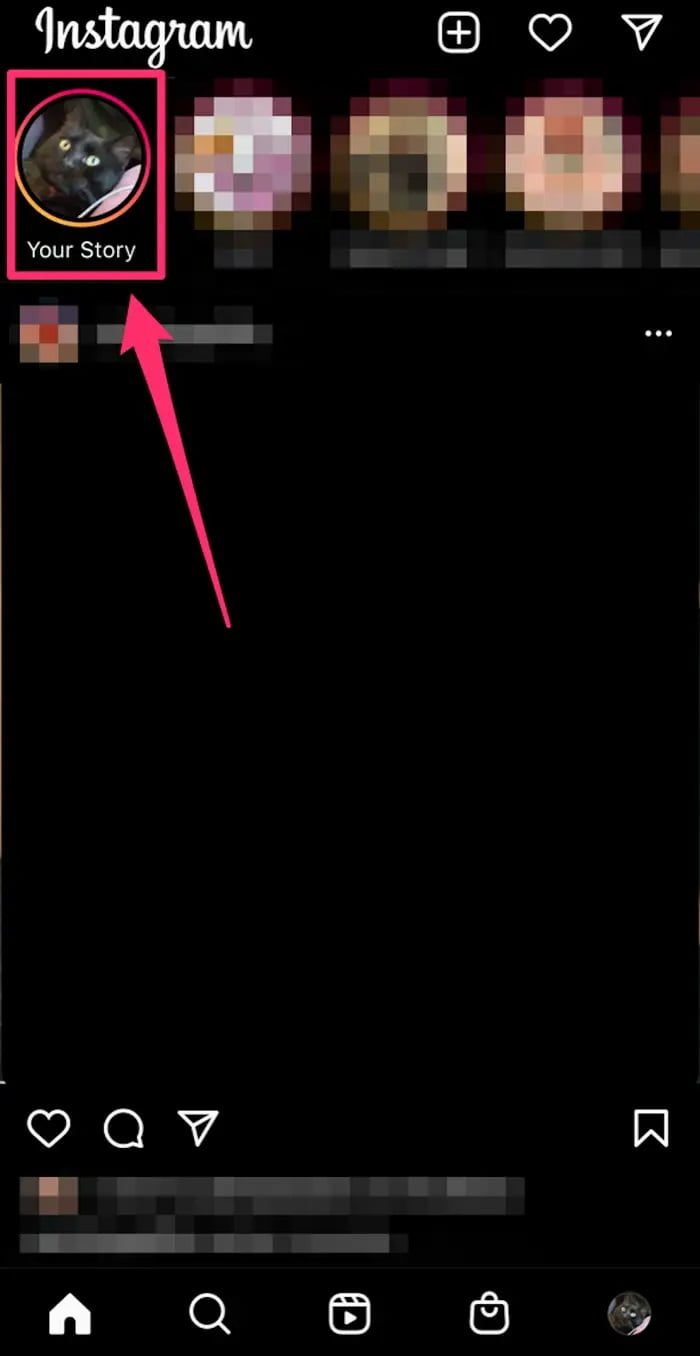
- Kaydetmek istediğiniz videoyu veya fotoğrafı bulduğunuzda, sağ alt köşedeki ⋯ (üç nokta) simgesine dokunun.

- Açılan menü listesinde Kaydet… (Save…) menüsüne dokunun.
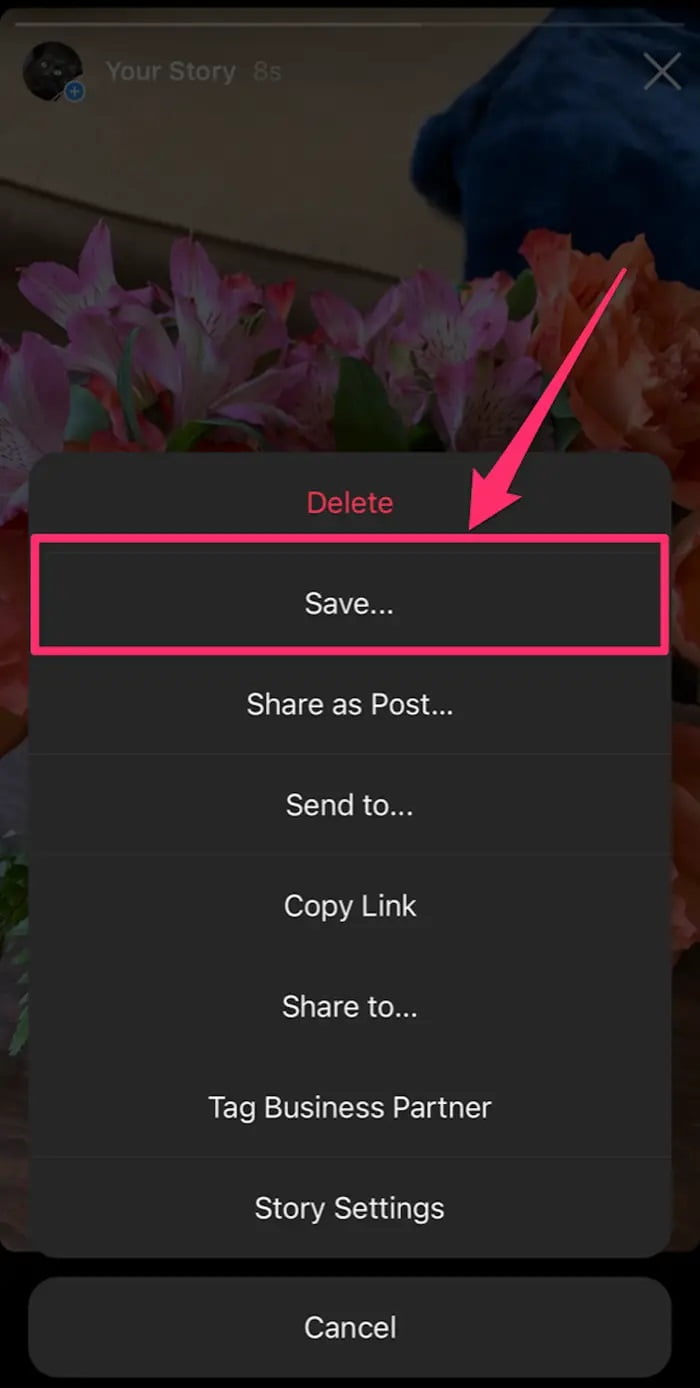
- Daha sonra, sadece seçtiğiniz videoyu veya fotoğrafı kaydetmek için; Videoyu Kaydet (Save Video) veya Fotoğrafı Kaydet (Save Photo) seçin; ya da tüm hikayeyi tek bir video olarak kaydetmek için Hikayeyi Kaydet (Save Story) seçeneğini seçin.
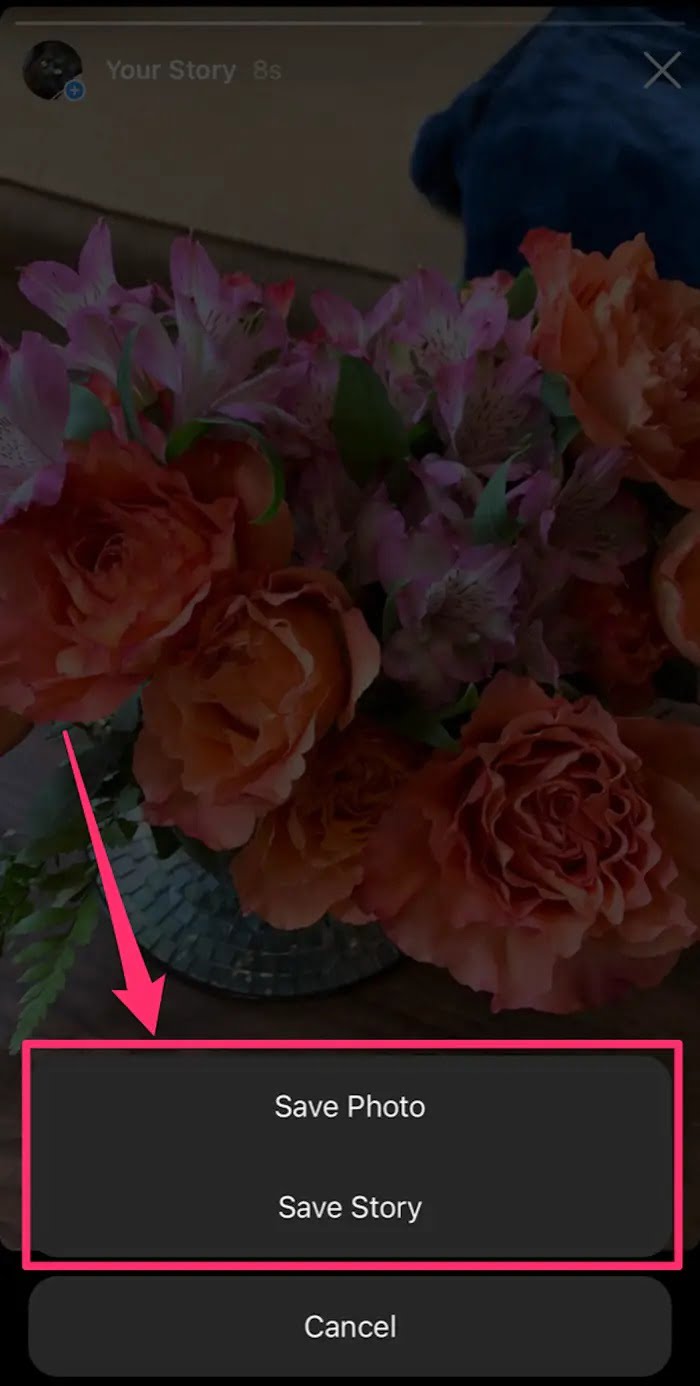
İşlemi tamamladıktan sonra, videonun telefonunuza kaydedildiğine dair bir bilgilendirme mesajı alacaksınız.
Ayrıca Instagram hesabınızın ayarlarını; hikayeleriniz, her zaman otomatik olarak telefonunuza indirilecek veya Instagram arşivinize kaydedilecek şekilde ayarlayabilirsiniz.
Hikayeler’inizdeki paylaşımları Instagram‘da kaydetmek istiyorsanız; profilinizde Öne Çıkanlar (Highlights) olarak da kaydedebilirsiniz.
Üçüncü Taraf Uygulamalar ile Instagram Videolarını İndirme
Üçüncü parti bir uygulama yardımıyla bir Instagram videosunu, Hikaye’sini veya Reels videosunu kolayca kaydedebilirsiniz.
Android’de Instagram Videolarını İndirme
- Google Play Store‘dan Video Downloader for Instagram uygulamasını telefonunuza indirin.
- Instagram uygulamasını açın. Kaydetmek istediğiniz video paylaşımında sağ üst köşede yer alan ⋯ (üç nokta) simgesine dokunun.
- Açılan pencerede Bağlantıyı Kopyala (Copy Link) menüsüne dokunun. Ardından, Video Downloader for Instagram uygulamasına gidin ve indirmeye başlamak için, kopyaladığınız bağlantıyı (linki) yapıştırın.
iPhone’da Instagram Videolarını İndirme
- Apple App Store‘dan, Blaze: Browser & File Manager uygulamasını telefonunuza indirin.
- Instagram uygulamasını açın. Telefonunuza kaydetmek istediğiniz video gönderisindeki ⋯ (üç nokta) simgesine dokunun; daha sonra, açılan menü listesinde Bağlantıyı Kopyala (Copy Link) seçeneğini seçin.
- Kopyaladığınız bağlantıyı (linki) Blaze: Browser & File Manager uygulamasına yapıştırın; İndir (Download) butonuna dokunu ve videoyu, telefonunuza kaydetme seçeneklerini belirleyin.
Ekran Kaydı ile Instagram Videolarını Telefona Kaydetme
Bir Instagram videosunu, ekranı kaydı alarak, iPhone veya Android telefonunuza kaydedebilirsiniz.
iPhone kullanıyorsanız, Kontrol Paneli‘nden (Control Center) menüsünden ekran kaydı yapabilirsiniz. Android 11 ve üzeri Android sürümü yüklü bir telefonunuz varsa; Hızlı Ayarlar (Quick Settings) menüsünden ekran kaydı yapabilirsiniz.
Telefonunuzda Android 11’nden eski bir Android sürümü yüklü ise; ekran kaydı yalnızca AZ Screen Recorder gibi üçüncü parti bir uygulama ile yapılabilir.
Bu yazımızda iPhone‘da veya Android‘de Instagram videolarını indirme işlemi hakkında detaylı bilgi verdik. Instagram videolarını indirme ile ilgili sorularınız, aşağıdaki yorum bize iletebilirsiniz.



